PowerEdge: как настроить CMC на M1000e, VRTX или FX2
Résumé: Информация о настройке Chassis Management Controller (CMC) для корпуса PowerEdge M1000e, VRTX, FX2
Instructions
Настройка Chassis Management Controller (CMC) на корпусе M1000e, VRTX и FX2
- Настройка сети CMC
- Восстановление конфигурации резервного копирования
- Настройка даты и времени CMC с помощью веб-интерфейса
1 Настройка сети CMC
M1000E или VRTX.
CMC предварительно настроен для DHCP (Dynamic Host Configuration Protocol). Чтобы использовать статический IP-адрес, переключите настройку CMC с DHCP на статический адрес с помощью мастера настройки ЖК-дисплея или команд интерфейса командной строки RACADM.
Начальную настройку сети CMC можно выполнить до или после того, как CMC получит IP-адрес. Если первоначальные параметры сети CMC настроены до получения IP-адреса, можно использовать один из следующих интерфейсов:
- ЖК-панель на передней части корпуса
- Последовательная консоль Dell CMC
- Интерфейс RACADM
- Интерфейс веб-приложения CMC
FX2.
root; пароль: calvin.
- Последовательная консоль Dell CMC
- Инфраструктура человеческого интерфейса вычислительных модулей (HII)
- Интерфейс RACADM
- Интерфейс веб-приложения CMC
Задание IP-адреса CMC с помощью последовательного подключения.
Для использования этого метода вам потребуется система управления с последовательным портом или адаптер с USB-порта на последовательный порт с последовательным кабелем DB9.
Настройки и информация для входа в систему:
Настройки терминала:
- 8 бит
- Без контроля четности
- Без управления потоком
- Скорость в бодах = 115200
Имя пользователя для корпуса по умолчанию:
User: root Password: calvin
Чтобы задать для IP-адреса CMC значение DHCP, выполните следующую команду:
racadm setniccfg -d
Чтобы задать статический IP-адрес CMC, выполните следующую команду:
racadm setniccfg -s xxx.xxx.xxx.xxx yyy.yyy.yyy.yyy zzz.zzz.zzz.zzz
Маска сети = yyy.yyy.yyy.yyy
Шлюз = zzz.zzz.zzz.zzz
Задание IP-адреса CMC с помощью ЖК-панели.
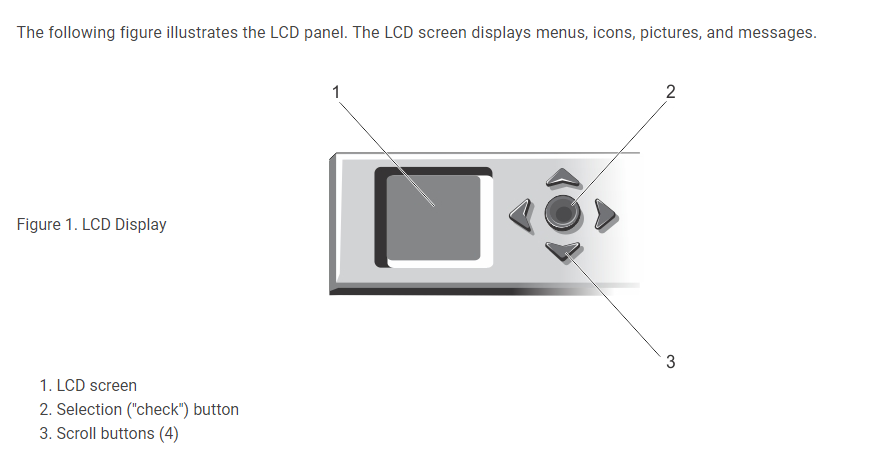
Рис. 1. Изображение передней ЖК-панели корпуса
M1000E.
Чтобы настроить сеть с помощью мастера настройки на ЖК-дисплее, выполните следующие действия.
- Если вы еще не сделали этого, нажмите кнопку питания корпуса, чтобы включить его. При включении на ЖК-экране отображается ряд экранов инициализации. Когда он будет готов, отобразится экран «Language Setup».
- Выберите язык из вариантов в диалоговом окне. На экране корпуса отображается следующее сообщение:
Configure Enclosure? - Нажмите центральную кнопку, чтобы перейти к экрану «CMC Network Settings».
- Настройте параметры сети CMC для вашей сетевой среды:
- Скорость сети
- Дуплексный режим
- Сетевой режим (DHCP или Static)
- Статический IP-адрес, маска подсети и значения шлюза (если выбран статический режим)
- Настройки DNS
- Проверьте настройки на экране «Network Summary»:
- Если настройки верны, нажмите центральную кнопку, чтобы закрыть мастер настройки и вернуться в главное меню.
- Если настройки неверны, используйте клавишу со стрелкой влево, чтобы вернуться на экран для этой настройки и исправить ее.
После завершения работы мастера настройки контроллер CMC станет доступным в вашей сети.
VRTX.
Чтобы настроить сеть с помощью мастера настройки на ЖК-дисплее, выполните следующие действия.
-
Чтобы запустить конфигурацию CMC, выполните следующие действия.
-
Для корпуса, который не был настроен ранее, отображается панель «LCD Language». На панели управления языком ЖК-дисплея перейдите к нужному языку, используя кнопки навигации. Когда нужный язык выделен, выберите его, нажав кнопку «Center». Откроется панель «Network Settings».
-
Для корпуса, настроенного ранее, отображается панель «Main Menu». В главном меню выберите «Settings», а затем «Network Settings».
-
-
На панели «Network Settings» сети выберите необходимый режим настройки:
-
Quick Setup (DHCP) — выберите этот режим, чтобы быстро настроить CMC с использованием адресов DHCP.
-
Advanced Setup — выберите этот режим, чтобы настроить CMC для расширенных конфигураций.
-
Настройка CMC с помощью Quick Setup (DHCP).
- При выборе Quick Setup (DHCP) на панели отображается следующее сообщение.
About to get DHCP addresses. Ensure the CMC network cable is connected.
- Нажмите центральную кнопку и подождите несколько минут. На панели отображается сообщение «Please Wait», а на панели «IP Summary» отображается IP-адрес CMC.
CMC IP4: <IP address>
- Нажмите центральную кнопку, а затем снова нажмите центральную кнопку. Откроется панель «Main Menu».
Настройка CMC с помощью Advanced Setup.
- На панели «Network Settings», если вы выберете параметр Advanced Setup, отобразится следующее сообщение с вопросом, хотите ли вы настроить CMC.
Configure CMC?
- Чтобы настроить CMC с помощью дополнительных свойств настройки, нажмите центральную кнопку.
- Чтобы выбрать Auto (1 Gb), нажмите центральную кнопку, а затем нажмите центральную кнопку еще раз.
- На экране «Mode» перечислены доступные режимы (DHCP, Static). Выберите Static и нажмите центральную кнопку.
- Введите IP-адрес, шлюз и маску подсети, следуя инструкциям на ЖК-панели.
- Отобразится введенная информация об IP-адресе. Нажмите центральную кнопку, а затем снова нажмите центральную кнопку, чтобы отобразить следующее сообщение.
Register DNS?
- Чтобы зарегистрироваться, выберите значок галочки и нажмите центральную кнопку.
- Задайте IP-адрес DNS, выберите значок галочки и нажмите центральную кнопку.
- Если регистрация DNS не требуется, выберите значок «X» и нажмите центральную кнопку.
- Выберите, хотите ли вы настроить iDRAC.
Примечание. iDRAC также можно настроить с помощью веб-интерфейса CMC. Дополнительные сведения о настройке iDRAC см. в онлайн-руководстве на странице поддержки Dell.
- No. Выберите значок «X», затем нажмите центральную кнопку.
- Yes. Выберите значок галочки и нажмите центральную кнопку.А.
- На экране должен появиться следующий вопрос.
Apply All Enclosure Settings?
- Для применения всех настроек полки выберите значок галочки и нажмите центральную кнопку.
- На панели «IP Summary» после ожидания на протяжении 30 секунд проверьте конфигурацию, чтобы убедиться, что адреса верны.
- Чтобы исправить настройку, нажмите значок со стрелкой влево, а затем нажмите центральную кнопку, чтобы вернуться на экран для этой настройки. После исправления IP-адреса нажмите центральную кнопку.
- После подтверждения точности введенных настроек нажмите центральную кнопку, а затем еще раз нажмите центральную кнопку. Откроется панель «Main Menu».
Теперь контроллер CMC доступен в сети. Доступ к CMC можно получить по назначенному IP-адресу с помощью веб-интерфейса или интерфейса командной строки, например последовательной консоли, и SSH.
Задание IP-адреса CMC с помощью веб-интерфейса.
Настройка CMC с помощью Advanced Setup.
- Подключитесь к CMC с помощью браузера, указав IP-адрес CMC.
- Войдите в систему с помощью
rootучетных данных пользователя - На левой панели нажмите Chassis Overview, затем нажмите Network. На странице «Network Configuration» отображаются текущие параметры сети.
- При необходимости измените настройки General, IPv4 или IPv6.
- Нажмите Apply Changes для каждого раздела, чтобы применить настройки.
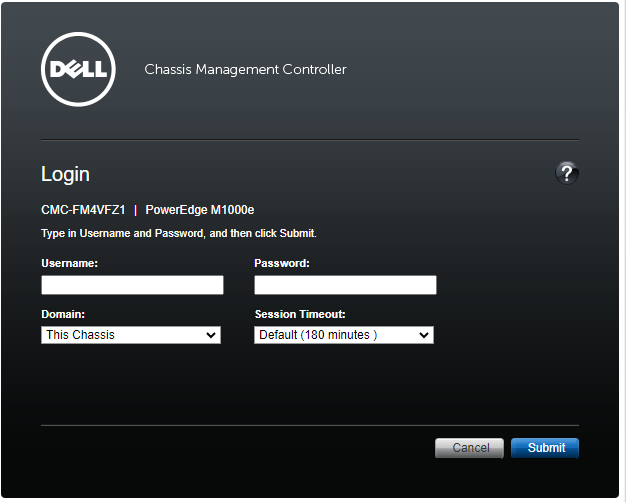
Рис. 2. Изображение страницы входа CMC
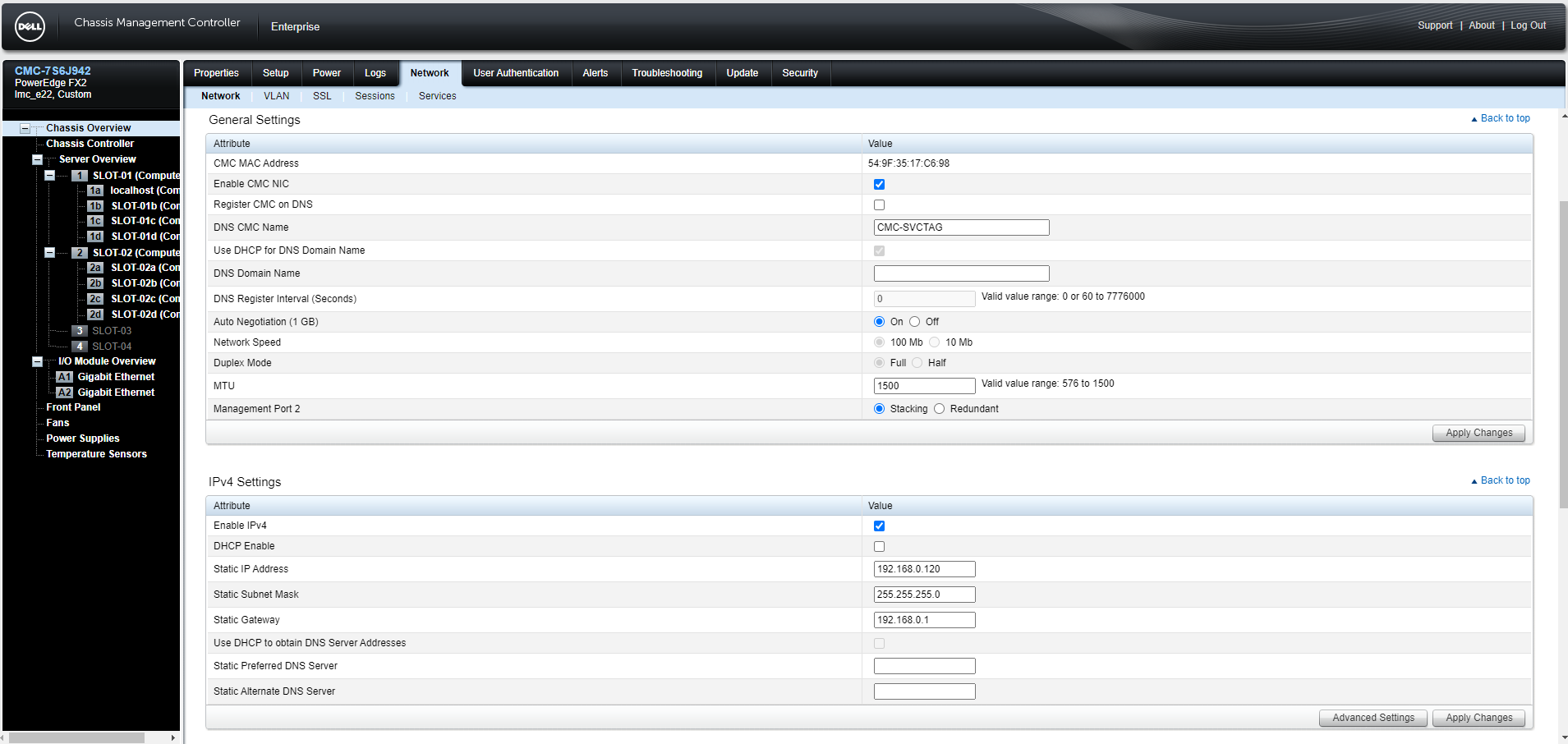
Рис. 3. Изображение раздела «Network» CMC
Определение IP-адреса CMC с помощью Sled HII (FX2)
- Подключите внешний монитор и клавиатуру к блоку KVM корпуса.
- Установите KVM корпуса на салазки, которые вы хотите использовать.
- Включите салазки.
- Войдите в программу настройки системы путем нажатия F2 - System Setup при появлении экрана POST.
- В программе настройки системы выберите iDRAC Settings.
- Прокрутите вниз и выберите пункт System Summary.
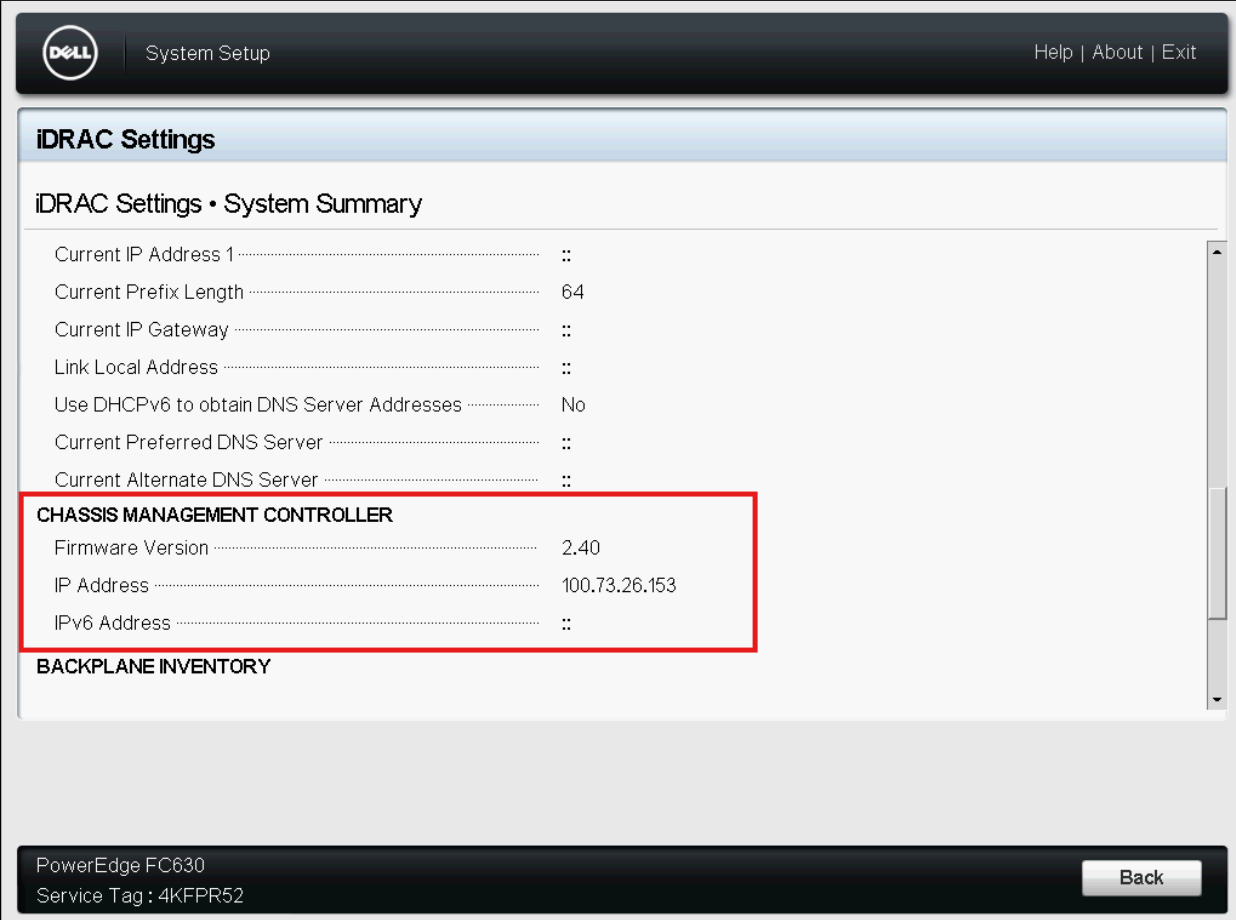
Рис. 4. Изображение страницы «System Summary» в настройках iDRAC
2 Восстановление конфигурации резервного копирования.
Конфигурацию корпуса можно восстановить, импортировав файл резервной копии (.xml или .bak) на локальную станцию управления или общий сетевой ресурс, в который были сохранены конфигурации корпуса. Конфигурации включают все свойства, доступ к которым можно получить с помощью веб-интерфейса CMC, команд RACADM и настроек.
Чтобы восстановить конфигурацию корпуса, выполните следующие действия.
- В разделе Chassis Overview выберите Setup, а затем страницу Profiles.
- В разделе Restore Configuration > Restore Chassis Configuration нажмите Browse и выберите файл резервной копии для импорта сохраненной конфигурации корпуса.
- Нажмите кнопку Restore Configuration, чтобы загрузить зашифрованный файл резервной копии (.bak) или файл профиля (.xml) в CMC.
Веб-интерфейс CMC возвращается на страницу входа после успешной операции восстановления.

Рис. 5. Страница «Chassis», «Configuration», «Profiles»
3 Настройка даты и времени CMC с помощью веб-интерфейса.
Чтобы установить дату и время в CMC, выполните следующие действия.
- На левой панели нажмите Chassis Overview > Setup > Date Time.
- Чтобы синхронизировать дату и время с сервером NTP (Network Time Protocol), на странице Date Time выберите Enable NTP и укажите до трех серверов NTP. Чтобы вручную установить дату и время, снимите флажок Enable NTP, а затем измените поля Date & time.
- Выберите Time Zone в раскрывающемся меню и нажмите Apply
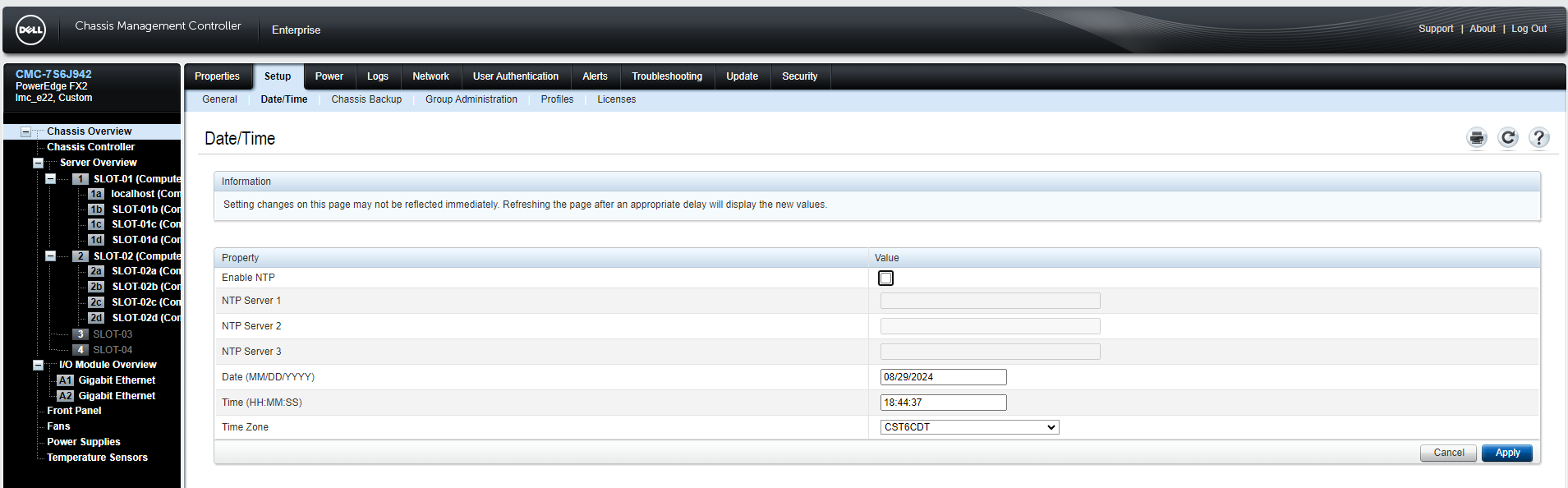
Рис. 6. Изображение страницы даты и времени CMC
Как настроить VRTX с помощью передней ЖК-панели.
Продолжительность: 00:08:20 (чч:мм:сс)
В этом видеоплеере можно выбрать язык субтитров при их наличии с помощью значка «CC».
Настройте CMC с помощью последовательного подключения.
Informations supplémentaires
См. соответствующую документацию на странице поддержки Dell: